Software per Filigrana Batch: 10 migliori per proteggere le tue immagini
 Uno dei modi più semplici per proteggere le tue immagini online è aggiungere una filigrana.
Uno dei modi più semplici per proteggere le tue immagini online è aggiungere una filigrana.
Questo è relativamente semplice, ma a volte è necessario aggiungere una filigrana a più immagini contemporaneamente. Per aiutarti in questo compito, ti mostreremo il miglior software per filigrane batch per Windows 10.
Qual è il miglior software per filigrana per Windows 10?
Adobe Photoshop
 Dobbiamo menzionare fin da subito che Photoshop, come saprai di certo, non è solo un software per filigrane, ma un potente editor di foto.
Dobbiamo menzionare fin da subito che Photoshop, come saprai di certo, non è solo un software per filigrane, ma un potente editor di foto.
In effetti, è lo strumento di imaging più popolare e lo standard del settore quando si tratta di software per il trattamento fotografico e il design grafico.
Non fa differenza se desideri aggiungere una sola filigrana a una foto o, diciamo, a 100 immagini: il pannello di filigrana integrato sarà all’altezza del compito.
Grazie alle sue funzioni di modifica complesse, puoi facilmente personalizzare la tua filigrana con testo e grafiche, e persino giocare con un numero illimitato di livelli e maschere per ottenere risultati davvero impressionanti.
Combina i livelli di testo e regola la dimensione del testo, il colore, il carattere, lo stile e altro per progettare una filigrana unica come le immagini che intendi proteggere.
Puoi elaborare in batch più file utilizzando l’Elaboratore Immagini e puoi anche provare il Codice a Barre Digimarc, un identificatore digitale unico che comunica la protezione del copyright dell’immagine.
Basato su una tecnologia di filigrana digitale brevettata, il Codice a Barre Digimarc non ha limitazioni sui pixel per la filigranatura, potresti comunque voler prestare attenzione a dettagli come la compressione dei file e la separazione dei colori.
Puoi regolare la durata della filigrana per soddisfare le esigenze delle tue foto.
Visual Watermark
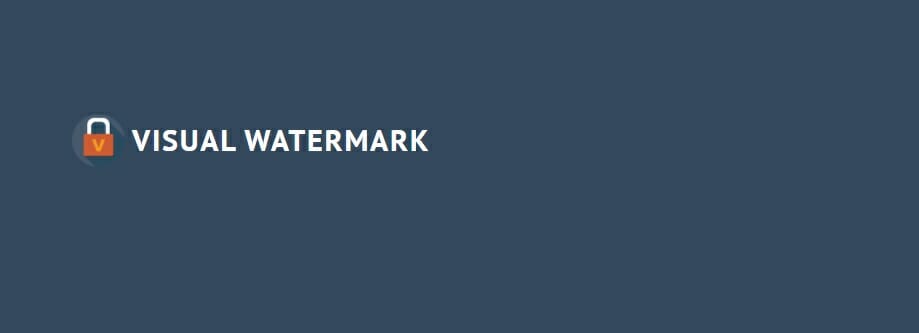 Visual Watermark è un altro strumento di filigrana che può aggiungere filigrane a un massimo di 50.000 foto. Secondo gli sviluppatori, lo strumento utilizza fino a quattro core del processore durante la modifica delle immagini, quindi otterrai i risultati desiderati rapidamente.
Visual Watermark è un altro strumento di filigrana che può aggiungere filigrane a un massimo di 50.000 foto. Secondo gli sviluppatori, lo strumento utilizza fino a quattro core del processore durante la modifica delle immagini, quindi otterrai i risultati desiderati rapidamente.
È anche utile menzionare che questa applicazione ha uno strumento di ridimensionamento automatico che risolverà eventuali problemi con immagini ritagliate e a grandezza naturale che si trovano nello stesso batch. Di conseguenza, la tua filigrana apparirà su qualsiasi immagine, indipendentemente dalle sue dimensioni.
Per quanto riguarda le filigrane, puoi utilizzare testo o immagini, e puoi anche combinare i due per ottenere risultati impressionanti.
Se lo desideri, puoi cambiare l’opacità della tua filigrana o persino utilizzare la filigrana a mosaico per proteggere un’intera immagine.
Visual Watermark supporta fino a 260 caratteri e 66 effetti diversi, quindi puoi personalizzare completamente la tua filigrana. Se desideri accelerare il processo di filigranatura, puoi utilizzare uno dei 12 modelli disponibili.
Lo strumento consente anche di aggiungere metadati sul copyright alle tue immagini. Vale la pena menzionare che questo strumento può ridimensionare le tue foto o rinominarle dopo aver aggiunto la filigrana.
In questo modo, ottimizzerai facilmente le tue immagini per il caricamento web e distinguerai le immagini elaborate.
Visual Watermark offre un’ottima interfaccia utente, quindi sarà perfetto per gli utenti di base.
Puoi scaricare la versione di prova gratuitamente, ma se vuoi sbloccare tutte le funzionalità come modelli di filigrana, caratteri e un numero illimitato di filigrane, dovrai acquistare una versione Plus o Premium.
⇒Scarica Visual Watermark
Software per Filigrana
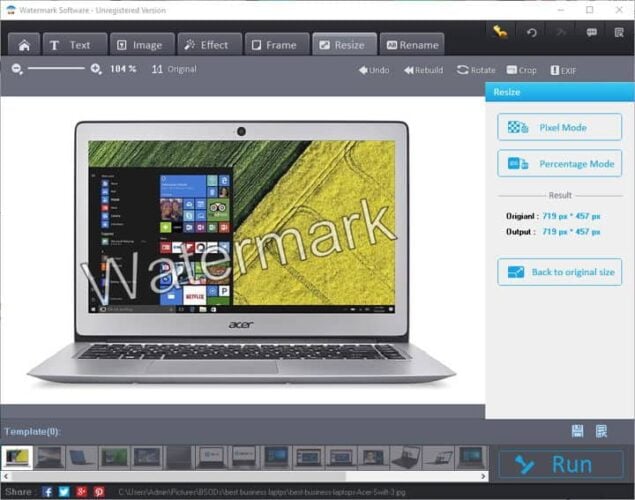 Watermark Software è uno strumento semplice che ti permette di aggiungere filigrane a più immagini contemporaneamente. Puoi facilmente aggiungere testo come filigrana, ma puoi anche utilizzare immagini.
Watermark Software è uno strumento semplice che ti permette di aggiungere filigrane a più immagini contemporaneamente. Puoi facilmente aggiungere testo come filigrana, ma puoi anche utilizzare immagini.
Per quanto riguarda il testo, puoi cambiare la dimensione, il colore, il font, ecc. Dobbiamo menzionare che questo strumento supporta anche modalità di fusione simili a Photoshop e ad altri strumenti di editing delle immagini, quindi puoi ottenere risultati impressionanti.
Se vuoi, puoi persino utilizzare un testo a mosaico che coprirà un’intera immagine, fornendo così la protezione più forte.
Watermark Software ti consente di aggiungere più testi e immagini, quindi puoi creare filigrane avanzate. Oltre a immagini e testo, puoi anche aggiungere un codice QR alle tue immagini per proteggerle.
Vale la pena menzionare che Watermark Software supporta filigrane EXIF, quindi puoi aggiungere una filigrana nascosta alle tue immagini.
Lo strumento consente anche di creare modelli, così non devi ripetere lo stesso processo ogni volta. Watermark Software può anche caricare tutte le immagini elaborate sul tuo server una volta aggiunte le filigrane.
Vale la pena notare che questo strumento supporta la funzione Smart Fit, quindi la dimensione della filigrana verrà automaticamente regolata per funzionare con immagini più piccole.
Lo strumento consente anche di aggiungere vari effetti alle tue immagini, e puoi ottenere risultati interessanti. Oltre agli effetti, puoi aggiungere vari bordi alle tue immagini.
Watermark Software supporta anche la funzione di ridimensionamento delle immagini e puoi facilmente ridimensionare tutte le tue immagini senza utilizzare strumenti aggiuntivi.
Questo strumento può anche rinominare tutte le tue immagini, quindi puoi facilmente distinguere le immagini modificate che hanno una filigrana.
Watermark Software è uno strumento eccellente e semplice e supporta tutti i principali formati di immagine come JPG, GIF, BMP, PNG, TGA, TIF, ICO, PCX, ecc.
Sfortunatamente, questa non è un’applicazione gratuita e, anche se puoi provare la versione gratuita, dovrai acquistare una licenza se desideri continuare a utilizzare questo software.
⇒Scarica Watermark Software
Arclab Watermark Studio
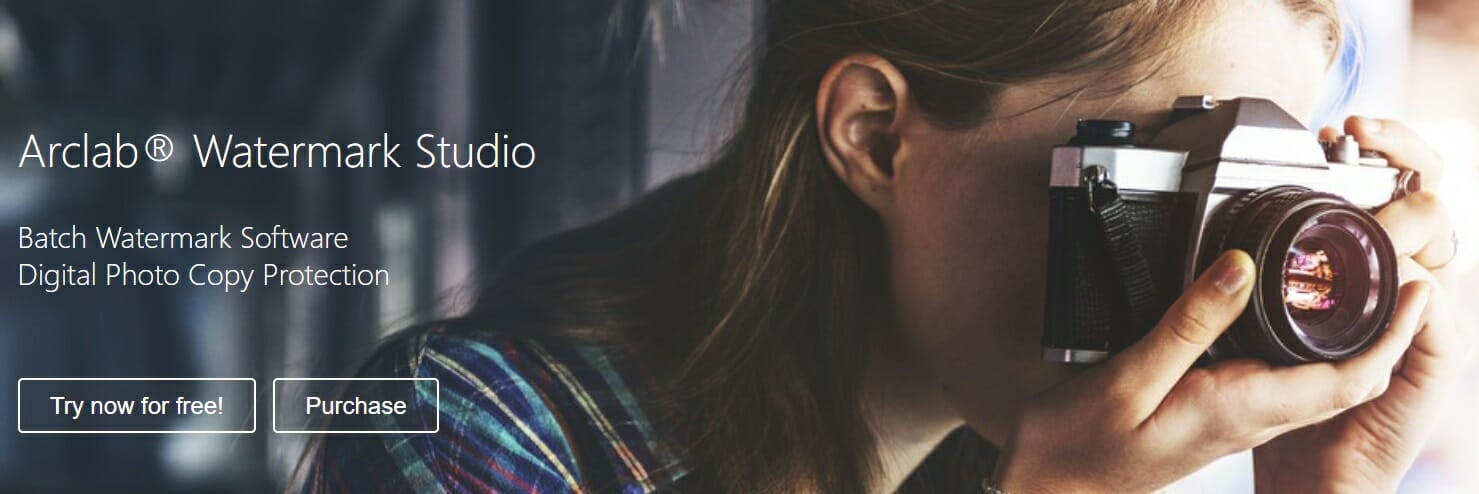 Se hai bisogno di aggiungere una filigrana a più immagini, potresti voler considerare Arclab Watermark Studio.
Se hai bisogno di aggiungere una filigrana a più immagini, potresti voler considerare Arclab Watermark Studio.
Questo è uno strumento semplice che supporta più livelli di filigrana. Di conseguenza, puoi combinare sia testo che immagini per creare una filigrana unica.
Questo strumento lavora anche con i metadati delle immagini e supporta formati di immagine popolari come JPEG, PNG, TIFF e BMP. L’applicazione supporta anche il ridimensionamento delle immagini e puoi ridimensionare l’immagine dopo aver aggiunto una filigrana o persino cambiare il suo formato e qualità.
Questo è uno strumento decente, ma ha un’interfaccia utente che non è accogliente per i nuovi utenti. Per posizionare la tua filigrana devi scegliere tra 30 posizioni predefinite.
Così facendo puoi ottenere risultati interessanti, ma sfortunatamente non puoi muovere liberamente la filigrana con il mouse.
Per muovere la filigrana devi impostare il valore di padding, che non è la soluzione più user-friendly.
Arclab Watermark Studio è uno strumento solido che può aggiungere filigrane a più immagini rapidamente. Il maggior difetto di questo strumento è la sua interfaccia utente e l’incapacità di posizionare o ruotare liberamente la filigrana con il mouse.
La versione di prova è disponibile per il download, ma per rimuovere la filigrana predefinita dovrai acquistare una versione completa.
⇒Scarica Arclab Watermark Studio
uMark
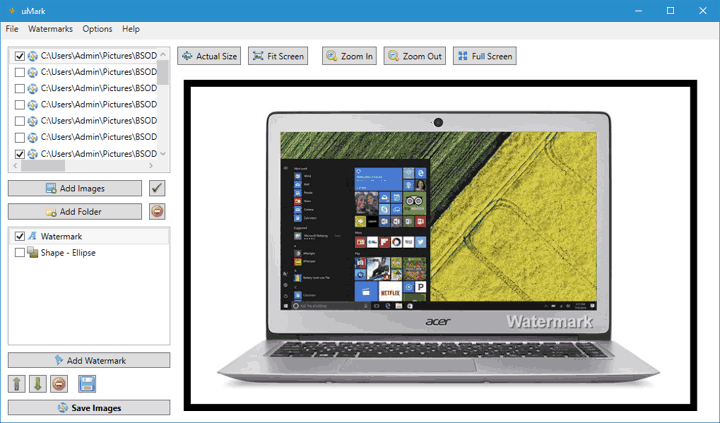 Proteggere le tue immagini con una filigrana è piuttosto semplice, e se hai bisogno di proteggere più immagini, uMark potrebbe essere lo strumento perfetto per te.
Proteggere le tue immagini con una filigrana è piuttosto semplice, e se hai bisogno di proteggere più immagini, uMark potrebbe essere lo strumento perfetto per te.
Secondo lo sviluppatore, puoi aggiungere una filigrana a centinaia di immagini in pochi minuti con un solo clic di pulsante.
Oltre alla filigrana di testo e immagine, puoi anche aggiungere forme e codici QR per proteggere le tue immagini. uMark supporta anche un certo livello di modifica delle immagini e puoi facilmente aggiungere un bordo e ombra per far risaltare alcune parti della tua immagine.
Per quanto riguarda la filigrana di testo, puoi aggiungere macro per le filigrane, caratteri speciali, ecc. Puoi persino aggiungere effetti di testo specifici. Il testo può essere a mosaico orizzontale o verticale e puoi regolare il posizionamento e lo spazio.
Per quanto riguarda la posizione, puoi scegliere tra nove posizioni predefinite, ma puoi anche muovere liberamente la filigrana con il mouse. Sfortunatamente, non c’è un’opzione per ruotare la filigrana con il mouse.
Vale la pena menzionare che puoi anche salvare le tue filigrane per un uso successivo, il che è fantastico se hai bisogno di usarle in seguito per progetti diversi. Tutti i tuoi elementi vengono aggiunti come livelli e puoi facilmente modificarli o rimuoverli.
uMark viene fornito con un’interfaccia utente semplice, quindi gli utenti alle prime armi non avranno problemi. Lo strumento ti consente anche di ridimensionare e rinominare le tue immagini dopo aver aggiunto la filigrana.
uMark è uno strumento solido, quindi assicurati di scaricare la versione di prova gratuita.
⇒Scarica uMark
Alamoon Watermark
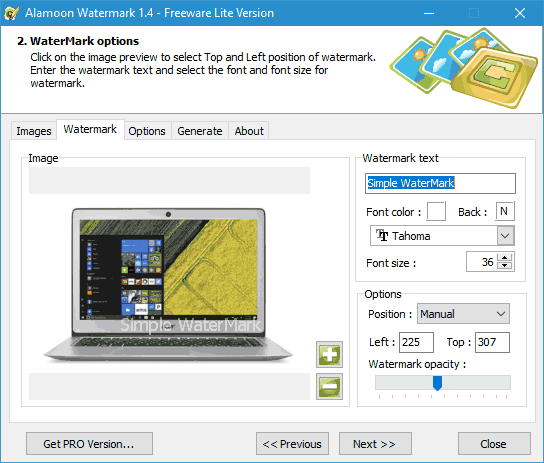 Alamoon Watermark è un software per filigrana gratuito che può aggiungere filigrane a più immagini. Questo è uno strumento semplice e non ha alcuna funzionalità speciale.
Alamoon Watermark è un software per filigrana gratuito che può aggiungere filigrane a più immagini. Questo è uno strumento semplice e non ha alcuna funzionalità speciale.
Puoi modificare le opzioni standard come opacità, dimensione del carattere e colore. Sfortunatamente, non puoi ruotare la tua filigrana. Lo strumento ti consente di posizionare la filigrana con il mouse, il che è piuttosto utile.
Se vuoi, puoi anche posizionare la filigrana cambiando manualmente i valori di posizione.
Alamoon Watermark ti consente anche di ridimensionare le immagini e cambiare il loro formato file dopo aver aggiunto la filigrana. Sfortunatamente, non c’è un’opzione per rinominare le immagini.
Vale la pena menzionare che non puoi aggiungere un’immagine come filigrana, che è un grande difetto secondo noi. Un altro difetto che potrebbe allontanare alcuni utenti è l’incapacità di utilizzare una filigrana di testo a mosaico.
Alamoon Watermark è uno strumento di filigrana di base, quindi viene fornito con le opzioni più elementari. Lo strumento è completamente gratuito, quindi sarà perfetto per gli utenti di base. Oltre alla versione gratuita, è disponibile anche una versione Pro che offre funzionalità più avanzate.
⇒Scarica Alamoon Watermark
Star Watermark
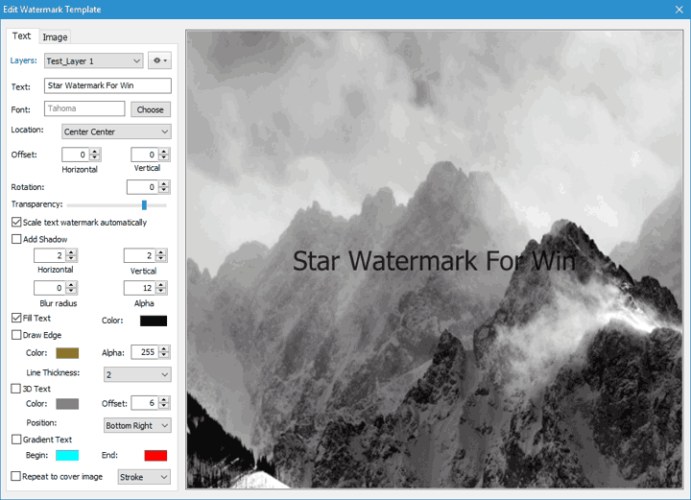 Un altro strumento che può aggiungere filigrane a più immagini è Star Watermark. Questo strumento viene fornito con un’interfaccia utente umile e dopo aver aggiunto le tue immagini puoi regolare la tua filigrana.
Un altro strumento che può aggiungere filigrane a più immagini è Star Watermark. Questo strumento viene fornito con un’interfaccia utente umile e dopo aver aggiunto le tue immagini puoi regolare la tua filigrana.
Utilizzando questo strumento puoi aggiungere sia filigrane di immagini che di testo. Naturalmente, puoi cambiare il carattere e la posizione della filigrana.
Un grosso difetto di questo strumento è l’incapacità di muovere liberamente la filigrana con il mouse, quindi dovrai scegliere tra diverse posizioni disponibili e poi inserire il valore di offset e rotazione.
Puoi rendere la tua filigrana trasparente, ma puoi anche aggiungere ombre, così risulta più evidente su immagini chiare. Se lo desideri, puoi anche ripetere la filigrana di testo su tutta l’immagine.
Puoi personalizzare la tua filigrana con testo 3D o effetto testo gradiente, ma sfortunatamente queste opzioni non sono disponibili in tutte le versioni. Un altro difetto di questo strumento è l’incapacità di vedere la filigrana sulle tue immagini durante il processo di modifica.
Puoi visualizzare le tue immagini dopo aver creato una filigrana, ma non sarai in grado di vedere la tua immagine durante il processo di modifica e, invece, creerai la tua filigrana utilizzando uno sfondo predefinito.
Dopo aver creato la tua filigrana, puoi ridimensionare o rinominare i tuoi file, il che è piuttosto utile. Ci sono tre versioni di questo strumento e tutte hanno funzioni diverse.
La versione gratuita offre le funzioni più basilari, mentre la versione Ultimate ti consente di aggiungere più livelli e testo gradiente.
Star Watermark è uno strumento discreto, ma viene fornito con un’interfaccia utente confusa che potrebbe allontanare alcuni utenti. Se stai cercando uno strumento di base e gratuito per aggiungere filigrane alle tue immagini, potresti trovare Star Watermark utile.
⇒Scarica Star Watermark
Total Watermark Professional
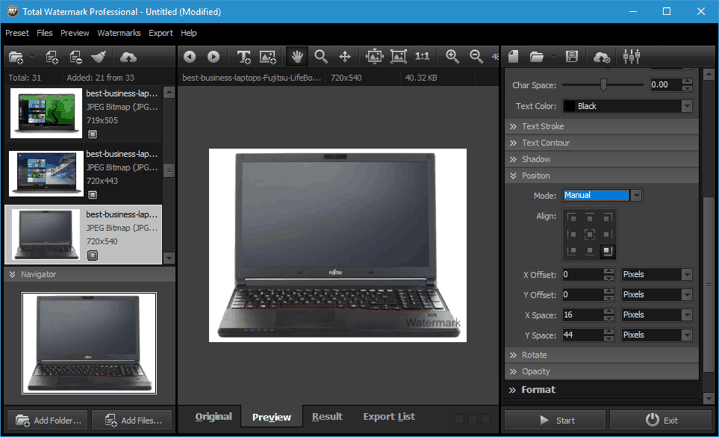 Total Watermark Professional viene fornito con un’interfaccia utente visivamente attraente, quindi sarà perfetto per gli utenti di base. Lo strumento ha anche opzioni per rinominare, ridimensionare e ritagliare le foto.
Total Watermark Professional viene fornito con un’interfaccia utente visivamente attraente, quindi sarà perfetto per gli utenti di base. Lo strumento ha anche opzioni per rinominare, ridimensionare e ritagliare le foto.
Inoltre, puoi persino cambiare il formato delle tue immagini dopo aver aggiunto una filigrana. Se lo desideri, puoi anche regolare la qualità delle tue immagini e cambiare altre impostazioni relative al formato.
Per quanto riguarda le filigrane, puoi aggiungere più filigrane di testo o immagini alle tue immagini. Per quanto riguarda le filigrane di testo, puoi cambiarne le dimensioni, il colore, il carattere e puoi persino aggiungere effetti di contorno, tratto o ombra.
Sfortunatamente, non puoi posizionare la tua filigrana con il mouse, quindi dovrai posizionarla e ruotarla inserendo i valori specifici.
Vale la pena menzionare che ogni filigrana è rappresentata da un livello, quindi puoi combinare diverse immagini e testo per creare la filigrana perfetta per le tue immagini.
Total Watermark Professional ha una solida interfaccia utente e offre una vasta gamma di funzionalità. L’unico nostro reclamo è l’incapacità di cambiare facilmente la posizione della tua filigrana con il mouse, ma speriamo che questo difetto minore venga risolto nelle versioni future.
Total Watermark Professional è disponibile per il download come versione di prova gratuita, quindi potresti volerla provare.
⇒Scarica Total Watermark Professional
BatchPhoto
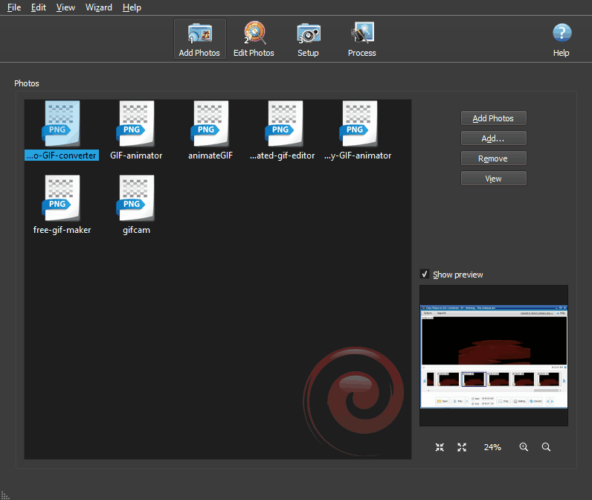 La prima cosa che noterai dell’app BatchPhoto è la sua interfaccia semplice e moderna. L’applicazione è facile da usare e puoi aggiungere filigrane alle tue immagini in tre semplici passaggi.
La prima cosa che noterai dell’app BatchPhoto è la sua interfaccia semplice e moderna. L’applicazione è facile da usare e puoi aggiungere filigrane alle tue immagini in tre semplici passaggi.
In primo luogo, devi scegliere le immagini che desideri modificare. L’applicazione ha un pannello di anteprima disponibile in modo da poter visualizzare facilmente le tue immagini prima di apportare modifiche.
Dopo aver scelto le tue immagini, puoi aggiungere vari filtri. Puoi aggiungere commenti, data corrente, testo della filigrana o un logo di filigrana. Inoltre, puoi anche ruotare, ritagliare, sostituire colori, ribaltare e ridimensionare le tue immagini.
Se necessario, puoi anche regolare il contrasto, il gamma, i livelli e la luminosità. Per quanto riguarda le funzionalità di modifica foto aggiuntive, puoi regolare il bilanciamento del colore, la tonalità e la saturazione, ridurre il rumore o affinare le tue immagini.
Puoi anche applicare vari effetti visivi o decorare le tue foto con bordi, ombre o cornici.
Vale la pena menzionare che ogni effetto può essere regolato e puoi anche combinare più filtri. Per rendere più veloce il processo di modifica, puoi salvare i tuoi effetti come preimpostazioni e applicarli poi con un solo clic.
Puoi anche aggiungere nuovi nomi per le immagini modificate. Per quanto riguarda la rinomina, puoi assegnare numeri, aggiungere data o ora o persino sostituire determinate stringhe.
Dopo aver scelto gli effetti desiderati, devi scegliere la destinazione per le tue immagini. Puoi salvarle sul tuo PC, inviarle via email, caricarle su Facebook o Flickr o caricarle su un server web utilizzando FTP.
Se necessario, puoi anche cambiare il formato delle tue immagini. Per quanto riguarda i formati supportati, l’applicazione supporta fino a 70 formati di immagine diversi.
BatchPhoto è uno strumento fantastico che può aggiungere filigrane alle tue immagini, ma può anche rinominare, modificare e applicare vari effetti.
L’applicazione è diretta, quindi aggiungerai filigrane e modificherai le tue immagini con facilità. Questo strumento è gratuito da scaricare, ma aggiungerà la sua filigrana a tutte le tue immagini.
Se desideri rimuovere questa filigrana, dovrai acquistare una licenza.
⇒ Scarica BatchPhoto
123 Watermark
 È piuttosto facile creare e applicare una filigrana, giusto? Bene, non proprio, non se desideri risultati estetici e 123 Watermark è noto per i bellissimi risultati.
È piuttosto facile creare e applicare una filigrana, giusto? Bene, non proprio, non se desideri risultati estetici e 123 Watermark è noto per i bellissimi risultati.
Ed è veloce anche, perché può applicare filigrane a 1.000 immagini alla volta con un solo clic del mouse.
Puoi persino ottenere le tue immagini online e salvare le impostazioni per il prossimo batch di filigrane artigianali.
Questo strumento è estremamente facile da imparare e utilizzare. Puoi ottenere filigrane professionali in pochi minuti, con solo alcuni clic.
Con 123 Watermark non stai solo applicando filigrane, puoi utilizzare testo e bordi, puoi impressionare immagini e molte altre cose.
Poiché questo è uno strumento basato su cloud, funziona meglio se carichi le tue immagini in un servizio come Dropbox, Google Drive o OneDrive in modo da poterle accedere più rapidamente.
Vuoi applicare loghi o codici QR alle tue immagini? È estremamente facile farlo con 123 Watermark in pochi passaggi.
Puoi anche combinare livelli e profili, ma puoi utilizzare contatori e dati EXIF nelle filigrane. E dopo aver finito, converti e ridimensiona le tue immagini secondo le specifiche desiderate.
⇒Ottieni 123 Watermark
Proteggere le tue immagini online è molto importante, e il software per filigrana batch è il modo più semplice per ottenere questo risultato. Se stai cercando uno strumento di filigrana in massa, ti consigliamo vivamente di provare alcune delle soluzioni elencate sopra.
Faccelo sapere quale è stata la tua preferita nella sezione commenti qui sotto.













